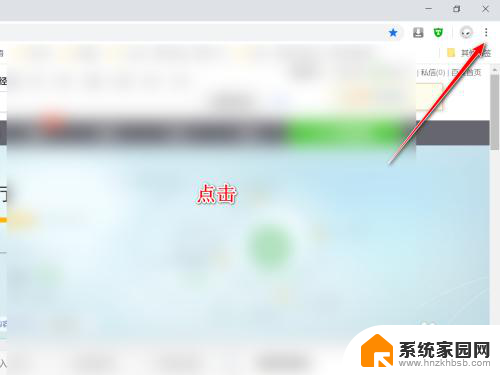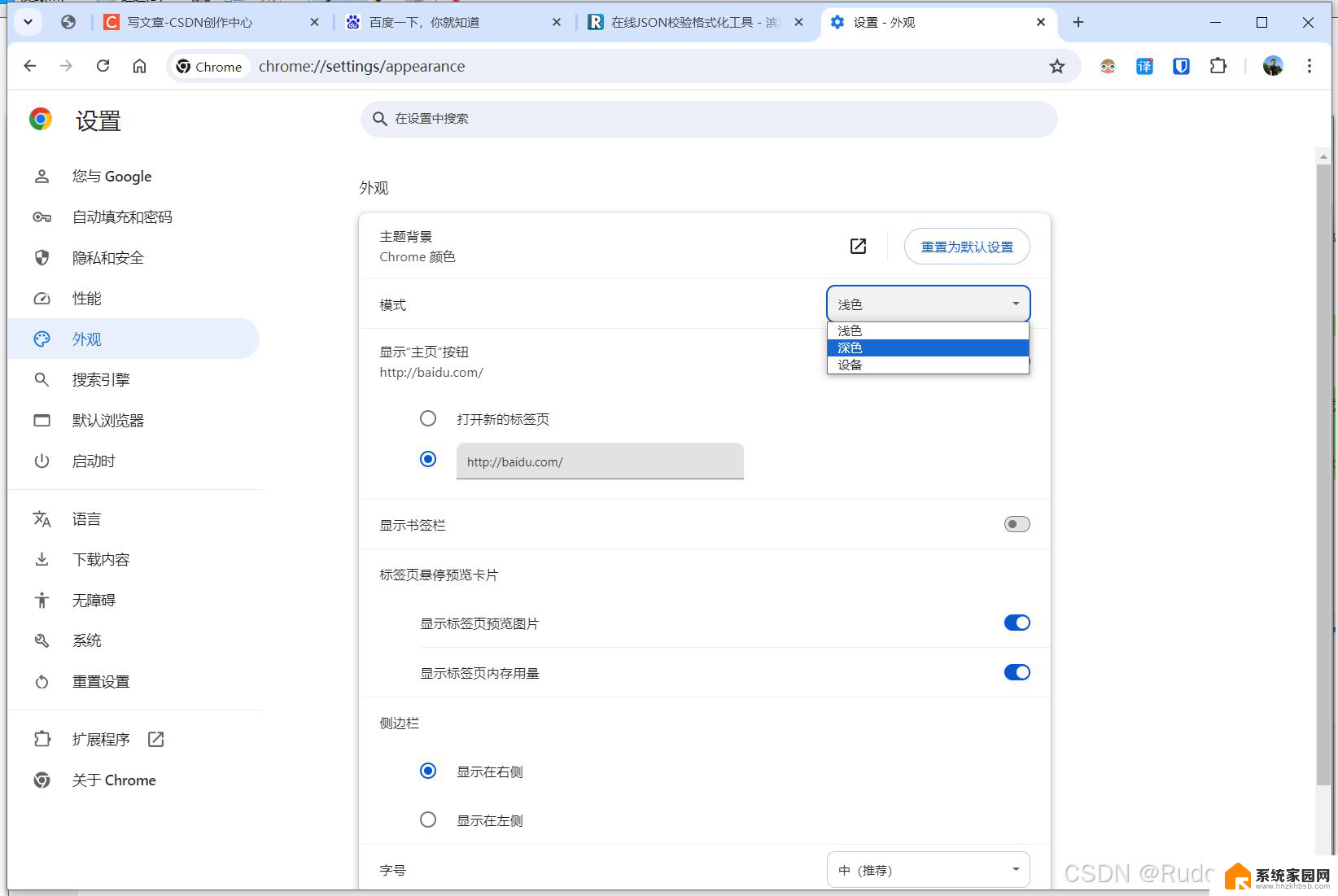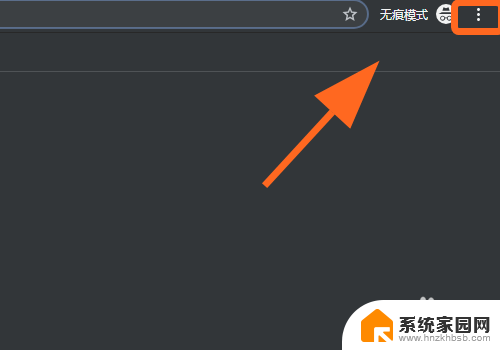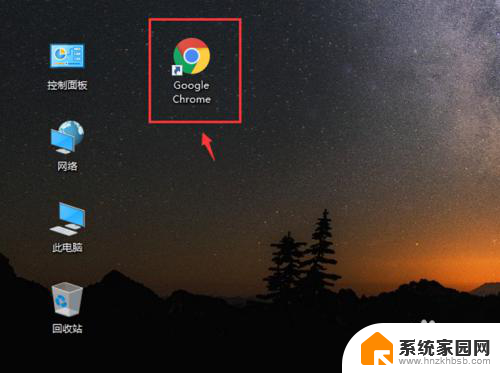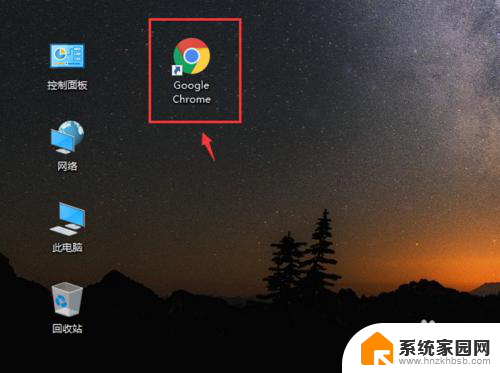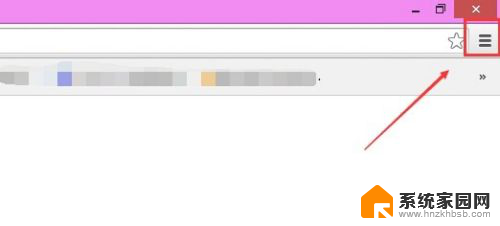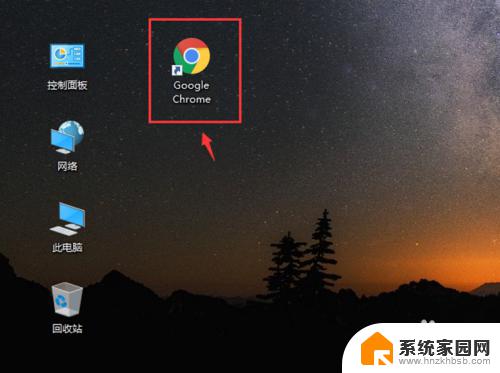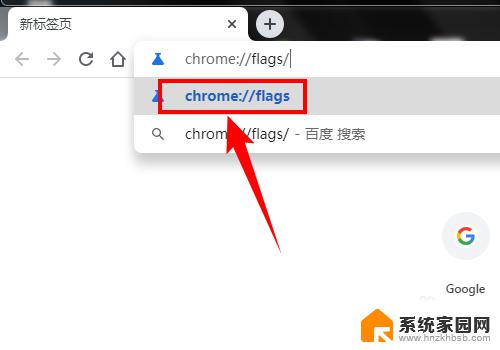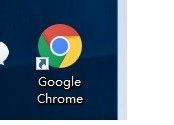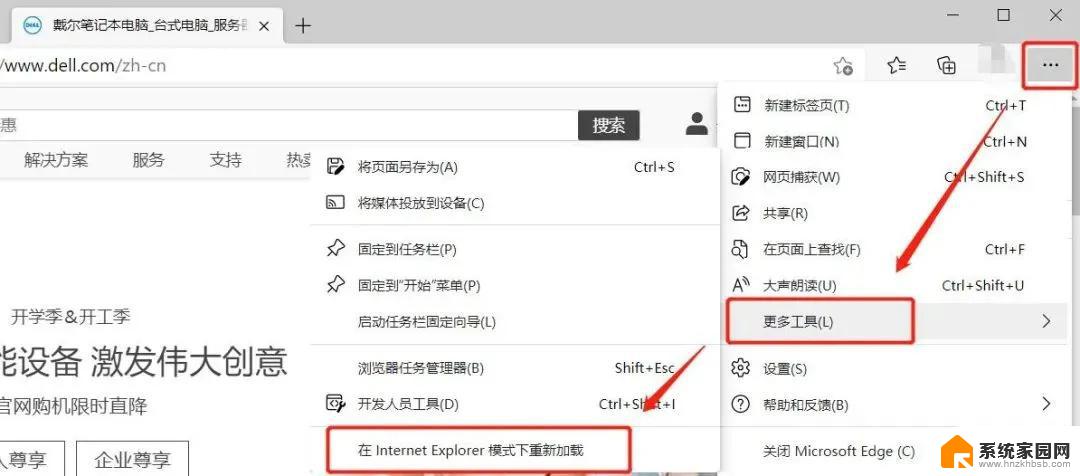谷歌浏览器怎么设置不更新 Chrome如何关闭升级
更新时间:2024-03-31 10:43:33作者:jiang
谷歌浏览器是一款功能强大且使用广泛的网络浏览器,但有时候用户可能不希望浏览器自动更新,为了避免Chrome的升级,用户可以通过一些简单的设置来关闭自动更新功能,从而保持当前版本的浏览器。接下来我们将介绍如何在谷歌浏览器中设置不更新和关闭升级的方法。
操作方法:
1.在电脑桌面,打开【控制面板】。
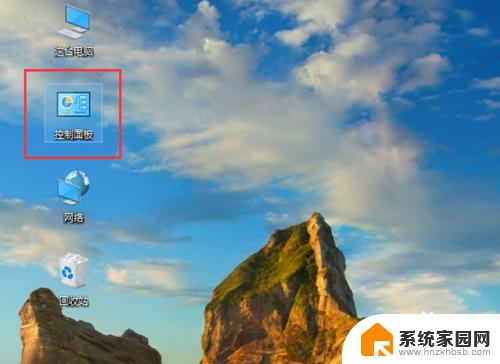
2.进入控制面板页面,点击右上角的【类别】。出现下拉选项,点击【大图标】。
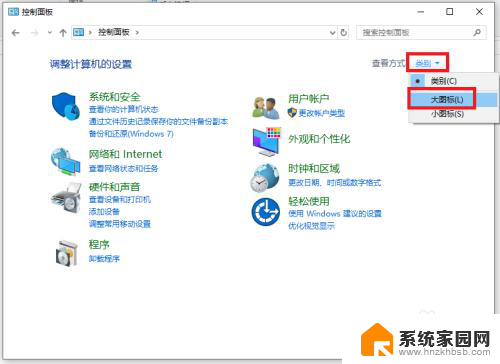
3.进入页面,找到【管理工具】打开它。
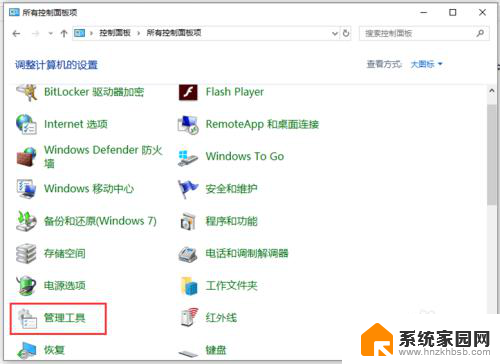
4.进入管理工具页面,打开【服务】。
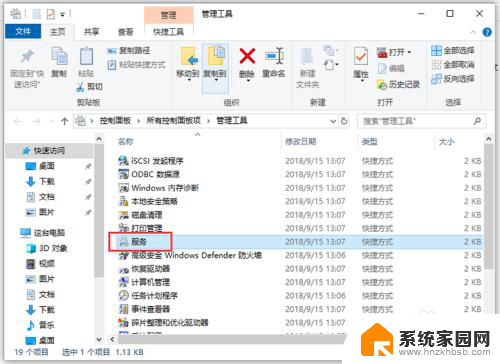
5.出现服务页面,往下滑动页面。找到“Google更新服务(gupdate)”双击打开它。
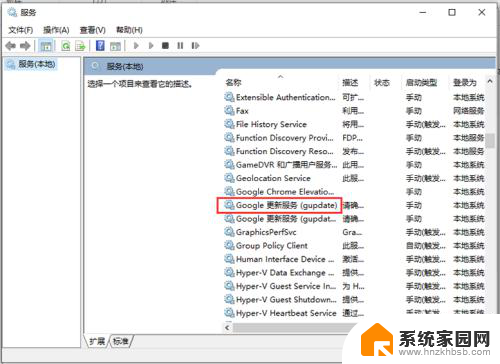
6.出现的页面,启动类型点击【禁用】。再点击【确定】,到时重启电脑后,谷歌浏览器Chrome就禁止自动更新,取消和关闭自动升级了。
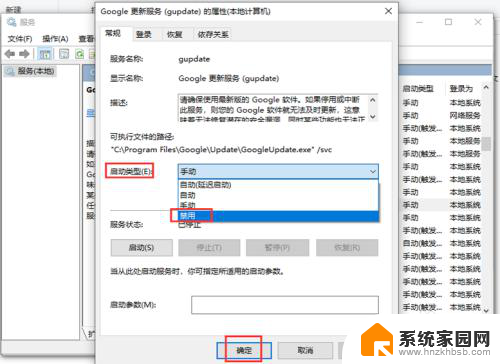
以上就是谷歌浏览器如何设置不自动更新的全部内容,如果您需要,可以按照以上步骤进行操作,希望对大家有所帮助。